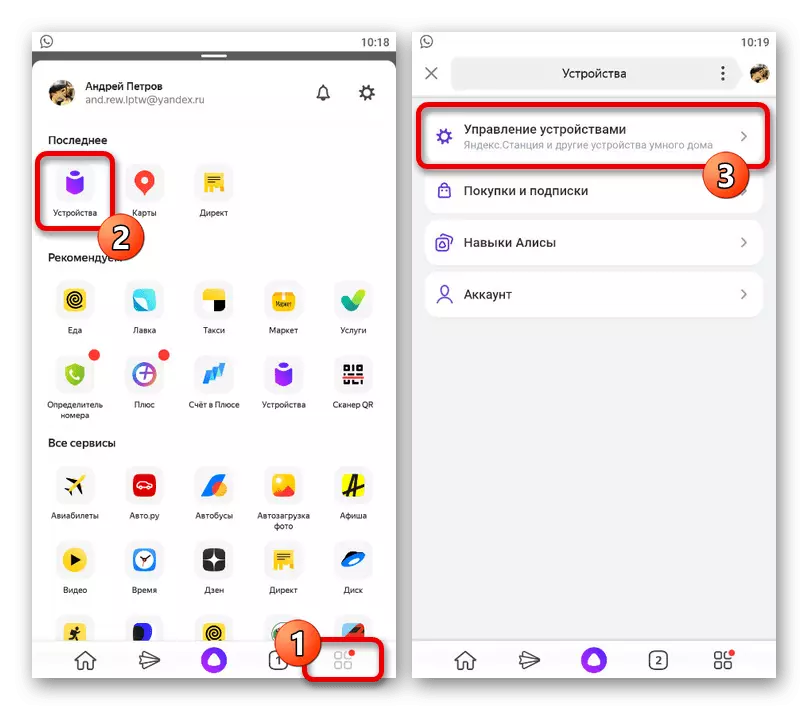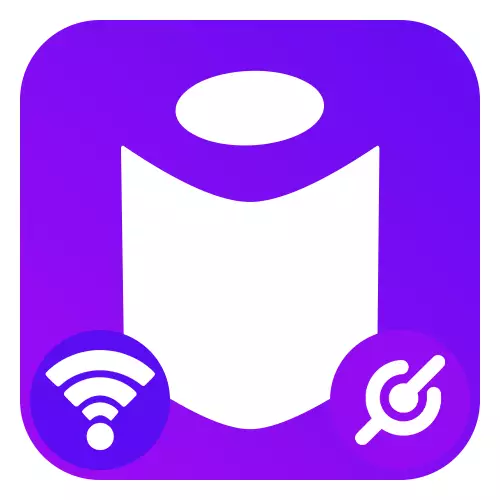
Яндекс өчен, функция өчен, функция өчен Интернетка эчкерсез челтәр ярдәмендә интернетка тоташырга кирәк, Android яки IOS һәм компаниянең рәсми заявкасы. Themselvesзара җайланмаларның тәртибе аерым күрсәтмәдә тасвирланган һәм мәҗбүри.
Күбрәк укыгыз: Яндексны тоташтырыгыз
- Акыллы багана смартфонга тоташканнан соң, бу гади модель яки мини, "Урнаштыру" этапта, "Алга" төймәсенә басыгыз. Wi-Fi челтәренең табылган исемлегеннән, рәтләрнең берсенә кагылу, тиешле вариантны сайлагыз.
- "Серсүз" текст тартмасын теркәлү өчен тутырыгыз һәм кабат "Дәвам итү" төймәсенә басыгыз. Альтернатив рәвештә, сез "Яшерен челтәренә тоташу" бүлеген куллана аласыз, мәсәлән, смартфон үзе керү ноктасы булса, һәм бу очракта серсүзне генә түгел, "челтәр исемен" дә кирәк булачак.
- Барысы да дөрес эшләнсә, "Телефонны җайланмага якынрак яныгызга якынрак булачак һәм" Нәрсә эшләргә? "Төймәсенә басыгыз. Шул ук вакытта, "Уенлы тавыш" басканчы, җайланманың смартфонга якын булуына инаныгыз.
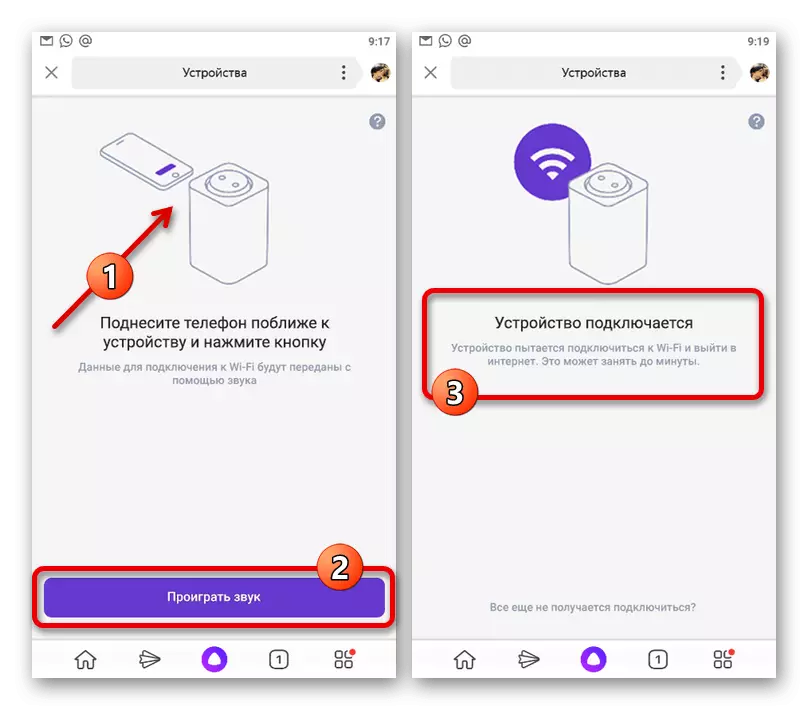
Кагыйдә буларак, процедура бүтән пар кирәк түгел, аннан соң, аннан соң уңышлы тоташу турындагы хәбәр экранда күрсәтелә. Бәйләнеш процессында җитешсезлек булган очракта, сез сайттагы аерым күрсәткеч белән үзегезне таныш итә аласыз.
Күбрәк уку: Yandex.Stex.staging Wi-Fi Интернет белән проблемаларны чишү
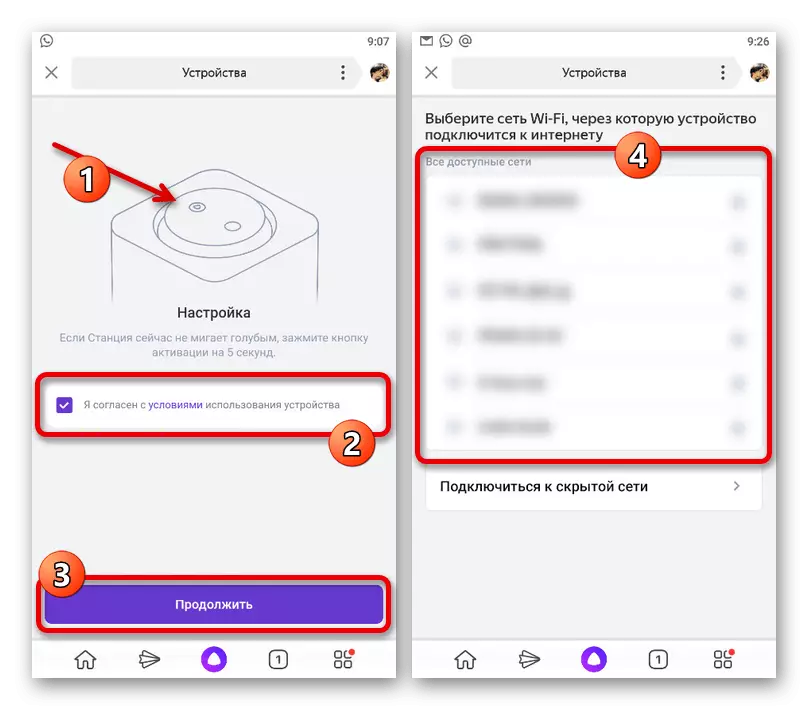
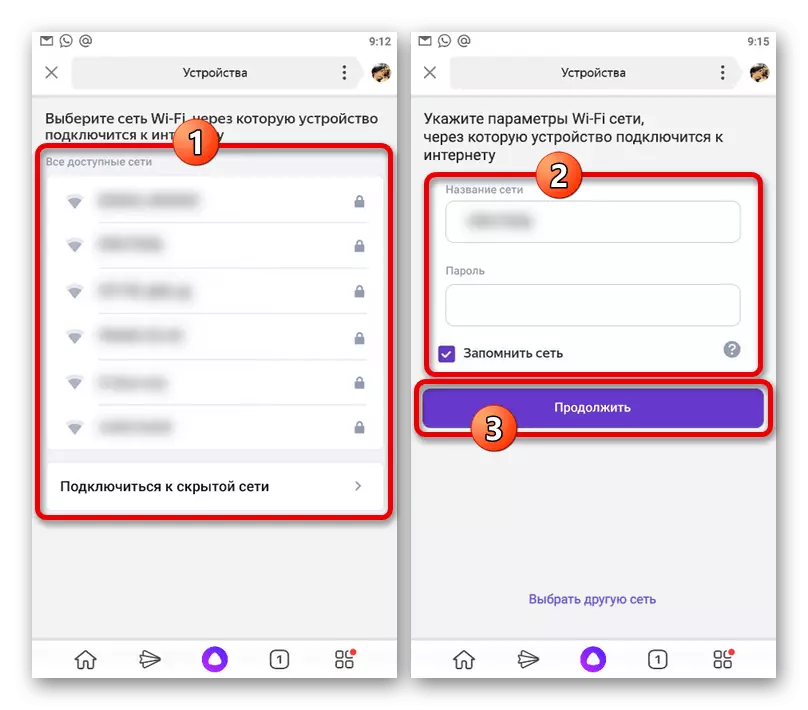
Челтәр тоташу
Яндекс кушымтасының эчке көйләүләре аша, интернеттан карала торган җайланманы сүндерергә мөмкин, мәсәлән, сез бүтән чыбыксыз челтәр белән кабат тоташырга телисез икән. Әйтергә кирәк, төп көйләнештән аермалы буларак, бу процедура телефондагы кебек махсус биттә браузерда эшләп була.
- Яндексның башында. Алиса иконасы белән туктап торыгыз. Нәтиҗәдә, зәңгәр ялтырап торган кире пәйда булачак.
- Яндекс гаризасын ачыгыз, аскы панельдә хезмәтләр исемлеген киңәйтегез. Монда сезгә "җайланмаларны" сайларга һәм соңыннан "Devайланма белән идарә итү" бүлегенә бар.
- "Devnions" таблицасында булу, тоташтырылган Яндексны бер тапкыр тикшерегез. Экран төбендә көйләүләр барлыкка килгәндә, "Саклау көйләүләре" блокында "конфигурация сылтамасы" төймәсенә кулланыгыз.

Тасвирланган процедураны тәмамлау өчен, киләчәктә бу мәкалә башында сурәтләнгәнчә дә шулай эшләргә кирәк. Игътибар итегез, Wi-Fi-дан Wi-Fi-ның иң күп панельдәге төймәгә кереп, ви-fi көйләүләрен кире кагарга мөмкин.